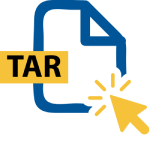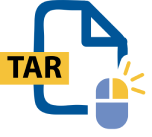Fonctionnalité de l’utilitaire d’ouverture de fichiers TAR de WinZip
Téléchargez WinZip pour ouvrir votre fichier sans attendre.
Un fichier TAR est un type de fichier d'archive, utilisé pour rassembler et combiner plusieurs fichiers en un seul fichier facile à gérer. Il s'agit généralement de distribution ou d'archivage, et le nom vient de « Tape Archive », une expression héritée de l'époque où les fichiers étaient stockés sur des bandes physiques.
En plus des fichiers eux-mêmes, un fichier TAR contient généralement la structure des fichiers, les permissions, les dates et la hiérarchie, ce qui le rend utile pour stocker et cataloguer les fichiers de sauvegarde.
La principale différence entre les fichiers TAR et les autres formats d'archives est qu'ils ne compressent pas les fichiers dans un espace plus petit, ils les rassemblent simplement. Ainsi, si vous recherchez un format peu encombrant, vous devrez combiner les fichiers TAR avec un logiciel de compression tiers tel que WinZip pour créer, par exemple, des fichiers GZIP ou Bz2.
Un fichier TAR Bz2 est un type de fichier d'archive compressé sans perte, un type de fichier TAR qui est généralement utilisé pour déplacer des logiciels tels que des jeux vidéo et des systèmes d'exploitation d'un périphérique à un autre.
Les fichiers TAR se trouvent souvent sur les systèmes d'exploitation basés sur UNIX. Ils sont généralement utilisés pour fournir des fichiers de type package ou des programmes d'installation, bien qu'ils puissent également être utilisés sur les plates-formes Windows.
Les utilisateurs d'UNIX seront familiers avec les fichiers TAR, en particulier s'ils téléchargent ou partagent fréquemment des fichiers avec d'autres utilisateurs. L'utilité des fichiers TAR vient de la consolidation de structures de fichiers multiples et complexes en un seul fichier facile à charger, à télécharger et à partager, qu'il s'agisse d'un contenu multimédia de haute qualité, d'un logiciel ou même d'un système d'exploitation entier.
Bien que la taille du fichier ne soit pas affectée puisque le contenu n'est pas compressé, le simple fait de manipuler un fichier au lieu de centaines en fait un type de fichier partageable très utile.
L'ouverture des fichiers TAR dans WinZip peut se faire en quelques instants, en cliquant sur quelques boutons seulement. Suivez ce guide étape par étape.
Comme les fichiers TAR sont le plus souvent utilisés avec les systèmes Linux, c'est là qu'ils sont le plus confortablement intégrés à la plate-forme. Utilisez la ligne de commande Linux pour contrôler les fichiers TAR sur les systèmes Linux, ce qui vous donne accès à un large éventail de commandes, notamment l'ouverture et la création de fichiers TAR.
Pour ce faire, sur votre système Linux, appuyez sur Ctrl+Al+T pour accéder à la ligne de commande Linux. Dans celle-ci, vous pouvez alors mettre en évidence les capacités de base telles que l'ouverture, la création et la division des fichiers TAR. Vous pouvez choisir l'emplacement où extraire les fichiers TAR et visualiser les fichiers dans le dossier archivé.
Bien que WinZip ne crée pas de fichiers TAR, il crée des fichiers Zip. Les fichiers Zip sont similaires aux fichiers TAR et présentent un grand nombre des mêmes avantages et plus d'accessibilité.
Pour créer un fichier Zip, suivez ces étapes simples :
Les fichiers TAR étant le plus souvent utilisés sur les systèmes Linux et UNIX, vous pouvez rencontrer une situation dans laquelle quelqu'un ne peut pas accéder ou lire un fichier TAR que vous lui envoyez. Dans ce cas, vous devrez convertir le fichier TAR en quelque chose de plus accessible, comme un fichier RAR ou Zip.
L'utilisation d'un logiciel de conversion de fichiers tiers, tel que WinZip, facilite la conversion des fichiers. Comme les fichiers TAR ne sont pas compressés et que vous échangez simplement le type de fichier d'une archive à l'autre, il n'y a aucun risque d'endommager le contenu des fichiers eux-mêmes.
Les fichiers TAR n'ont rien de dangereux en soi, mais seulement si vous avez acquis le fichier à partir d'une source légitime. Comme pour tout fichier auquel vous accédez sur votre système, assurez-vous de connaître exactement son contenu. N'ouvrez jamais un fichier inconnu, car vous risquez de télécharger des logiciels malveillants sur votre ordinateur.
Les fichiers TAR sont des dossiers d'archivage qui regroupent simplement plusieurs fichiers. TAR.Gz, quant à lui, est un format compressé qui réduit la taille globale d'un groupe de fichiers. TAR.Gz est un type de fichier utile lorsque vous devez réduire la taille des fichiers pour faciliter leur transfert.
TAR est un type de fichier d'archive largement utilisé et lu, car il s'agit d'un fichier d'archive fiable pour la collecte et la consolidation de plusieurs fichiers. Les fichiers TAR peuvent même être lus sur certains appareils Android, ce qui en fait un outil universel utile.
Pour ouvrir un fichier TAR sur un appareil mobile, il suffit de télécharger WinZip pour mobile et d'accéder au contenu du fichier d'archive via le processus WinZip.
Nous avons conçu WinZip pour qu’il ouvre et extraie le plus grand nombre possible de formats de fichiers, et notamment :
Procurez-vous WinZip dès maintenant pour décompresser vos fichiers TAR, et bénéficiez de tout ce que l’utilitaire de compression le plus utilisé au monde a à vous offrir : les fonctionnalités les plus faciles et les plus pratiques en matière de compression, de chiffrement, de création de packages et de sauvegarde de fichiers.